※前提としてAzureサブスクリプションを作成し、Azure OpenAI Serviceへのアクセスが承認済みである必要がございます。
設定いただけましたらMicrosoft Azureポータルにログインし、以下の手順に従って操作をお願いします。
Microsoft Azureポータルログイン後の操作
- 「リソースの作成」を選択します
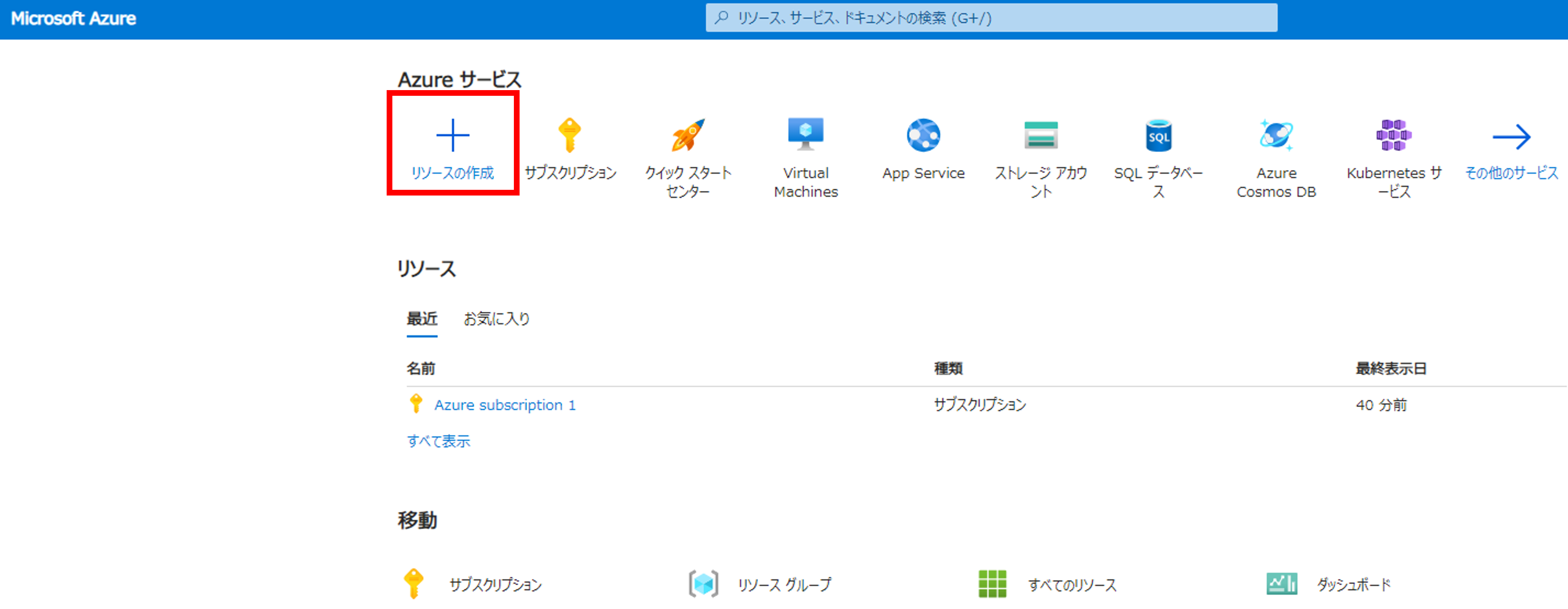
- 検索窓でAzure OpenAIを検索し、「Create」→「Azure OpenAI」の順に選択します
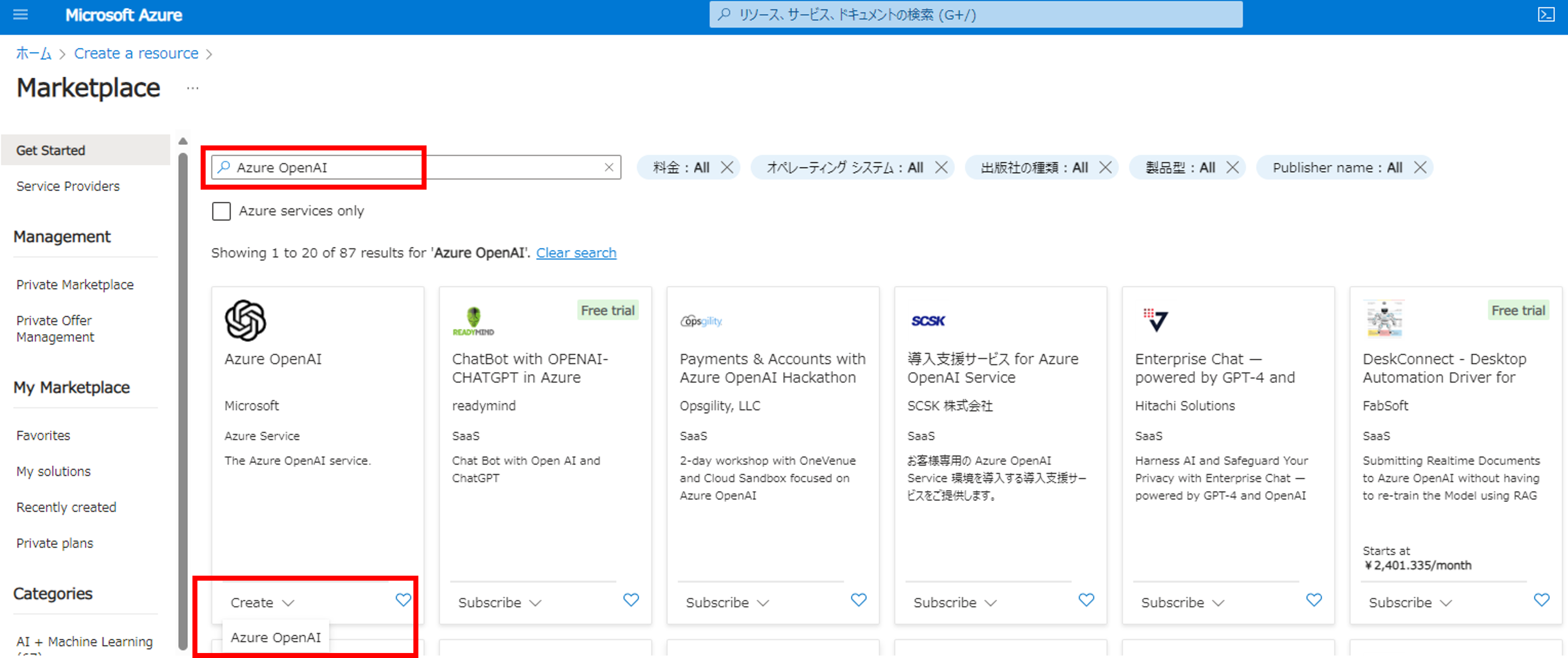
- Azure OpenAI作成画面に遷移するので基本情報を入力し「次へ」を選択します
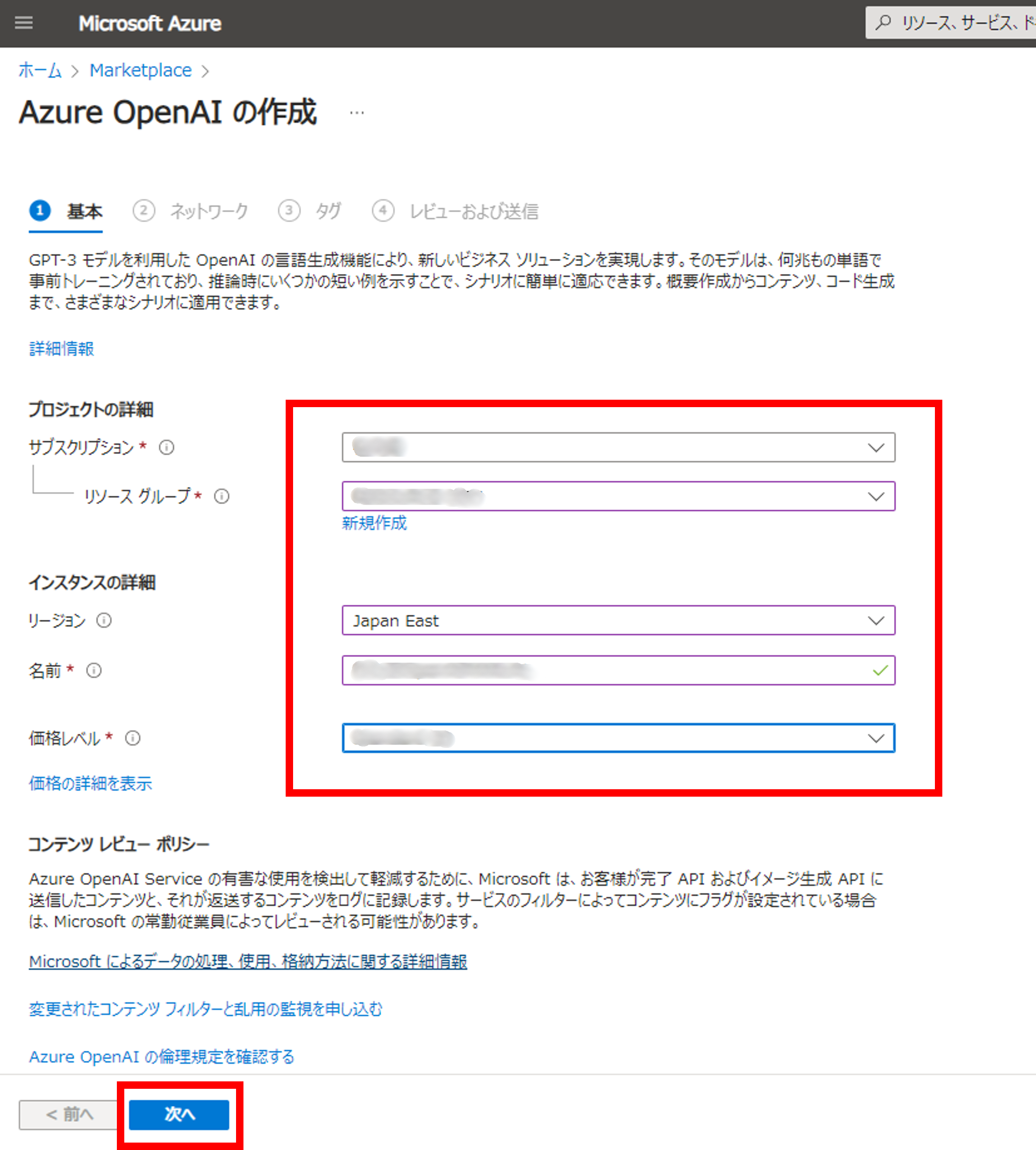
- ネットワークの設定を選択し「次へ」を選択します
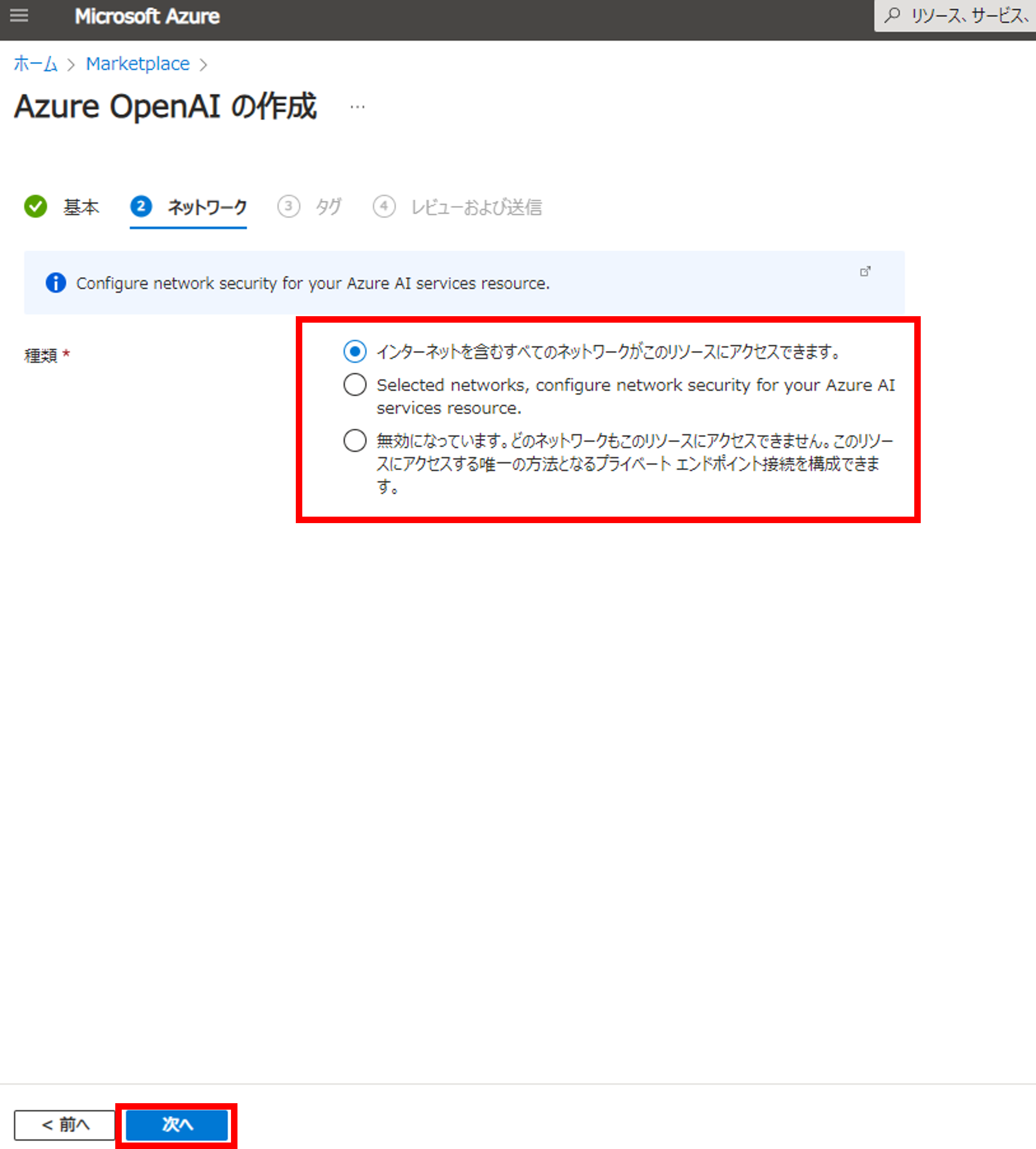
- 任意でタグを設定し「次へ」を選択します
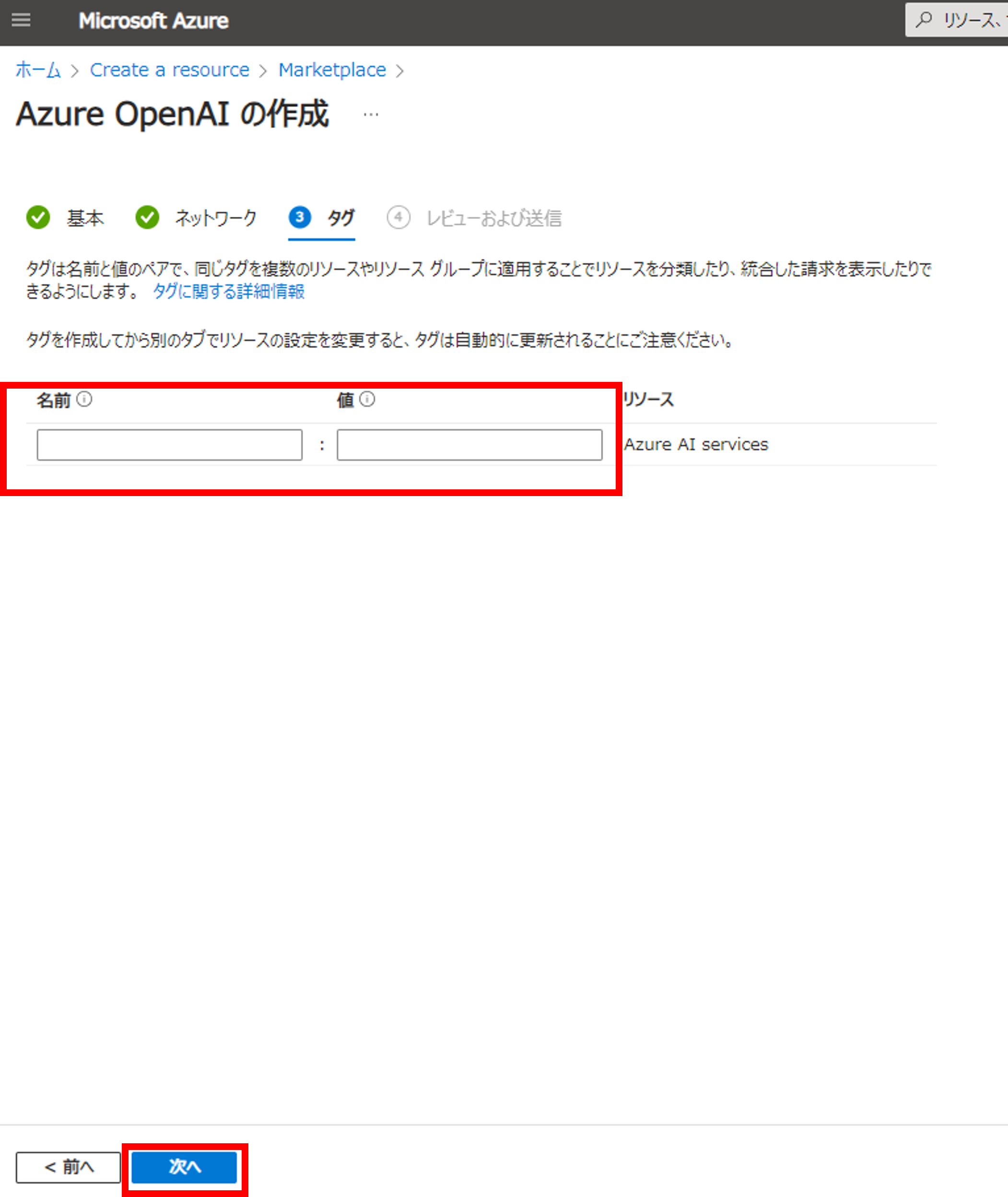
- 入力情報を確認し、良ければ「作成」を選択します
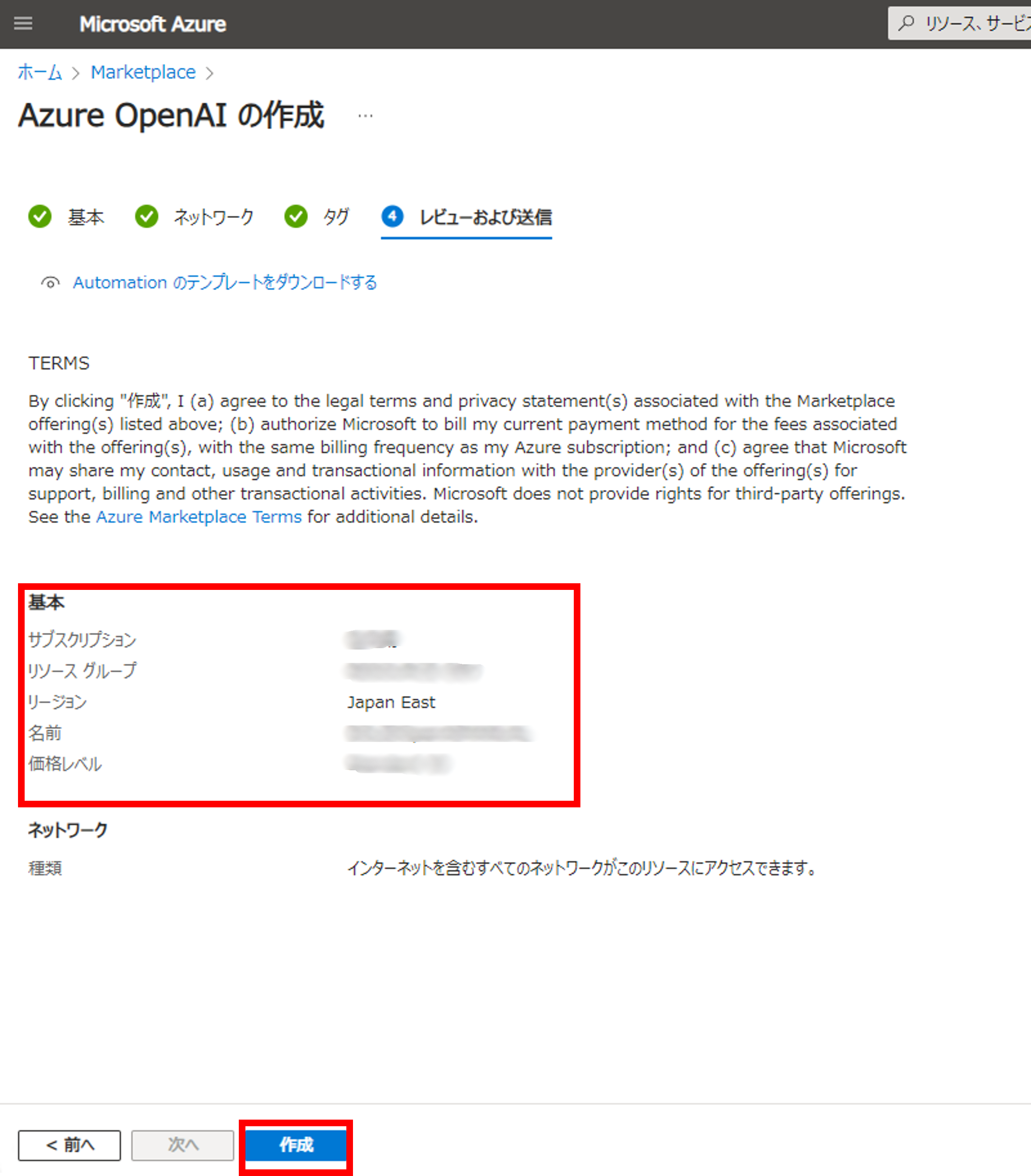
- しばらくするとリソースの作成が完了するので、「リソースに移動」を選択します
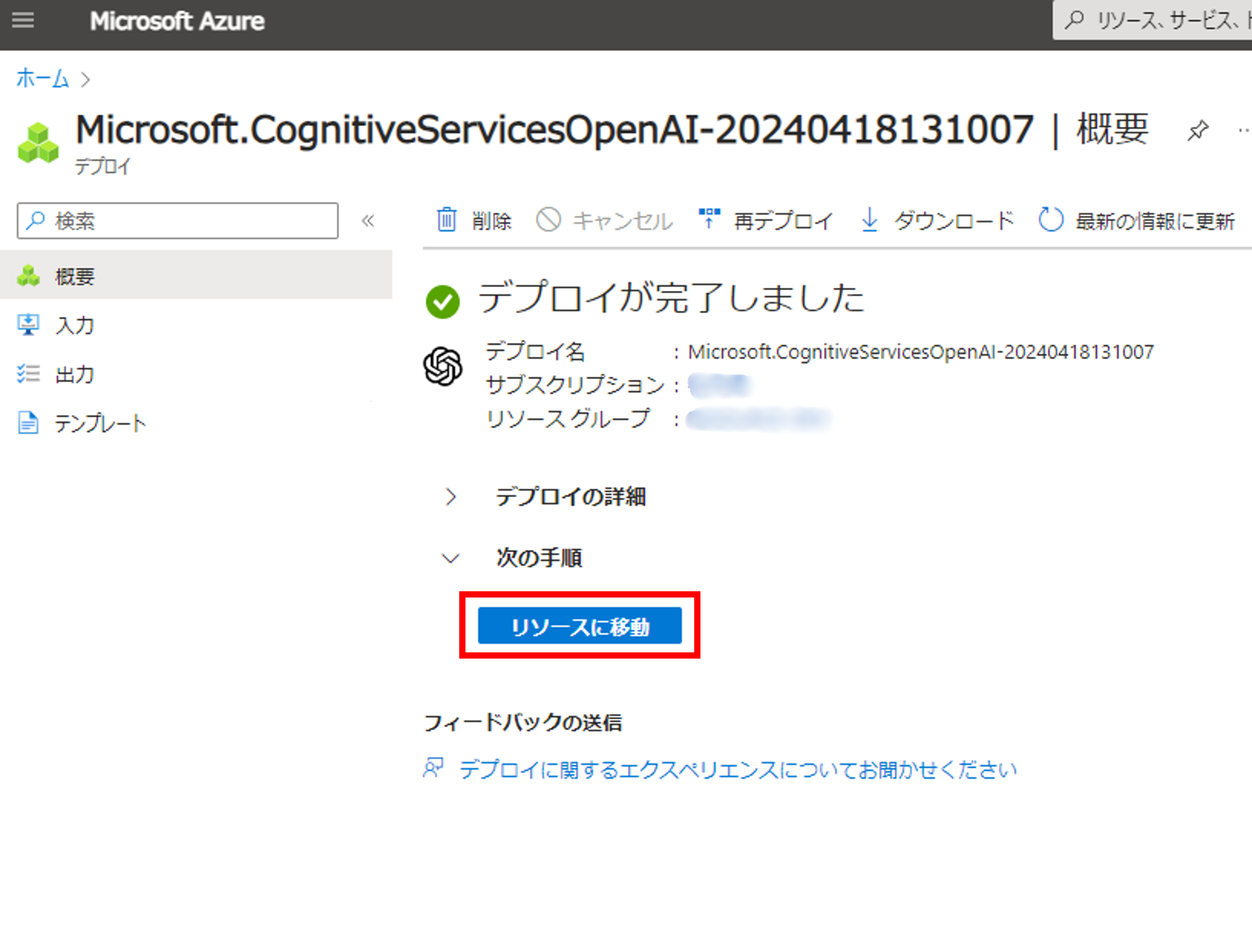
- リソース画面で「Go to Azure OpenAI Service Studio」を選択しログインします
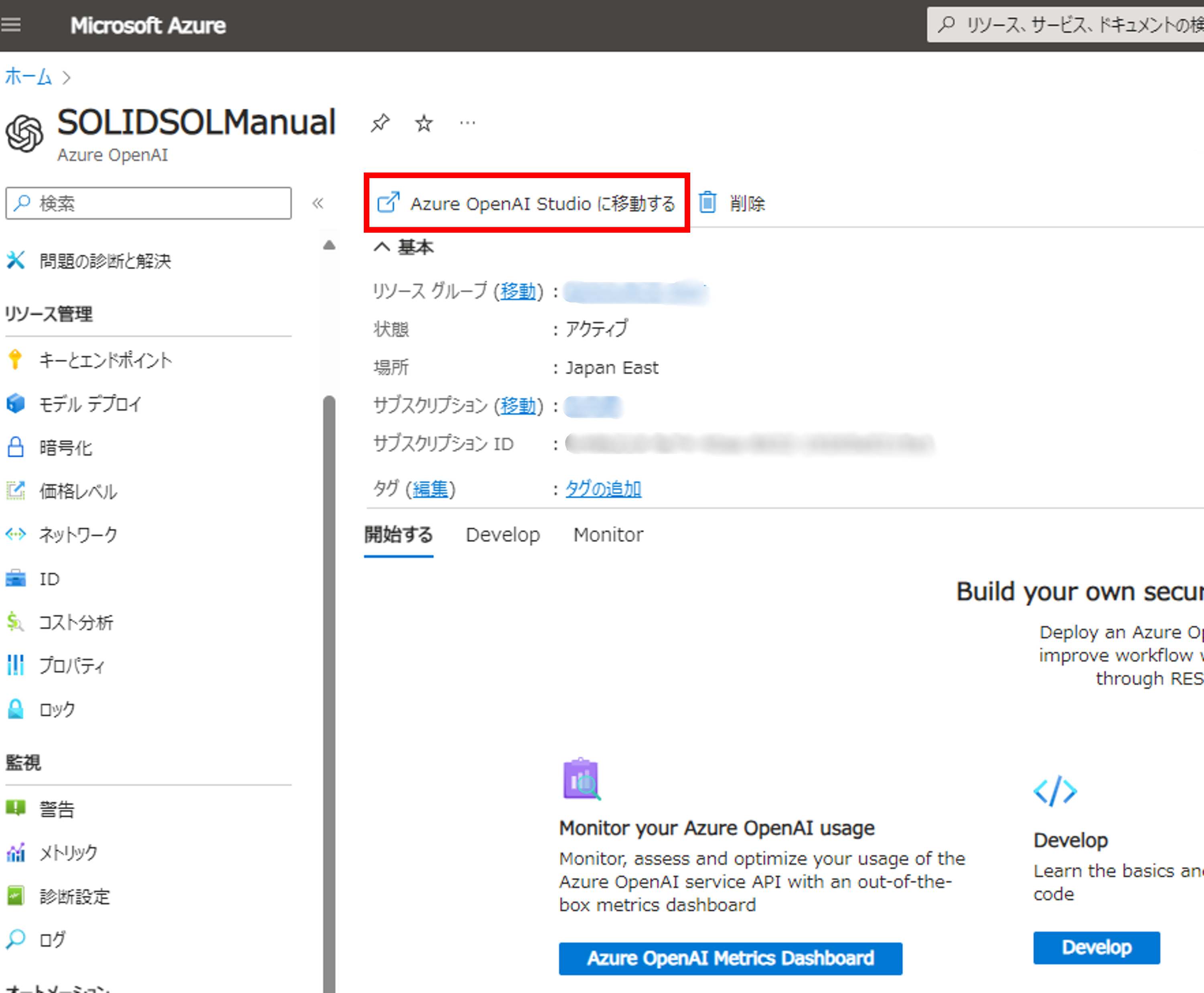
- Azure OpenAI Studioの画面に遷移するので「新しいデプロイの作成」を選択します
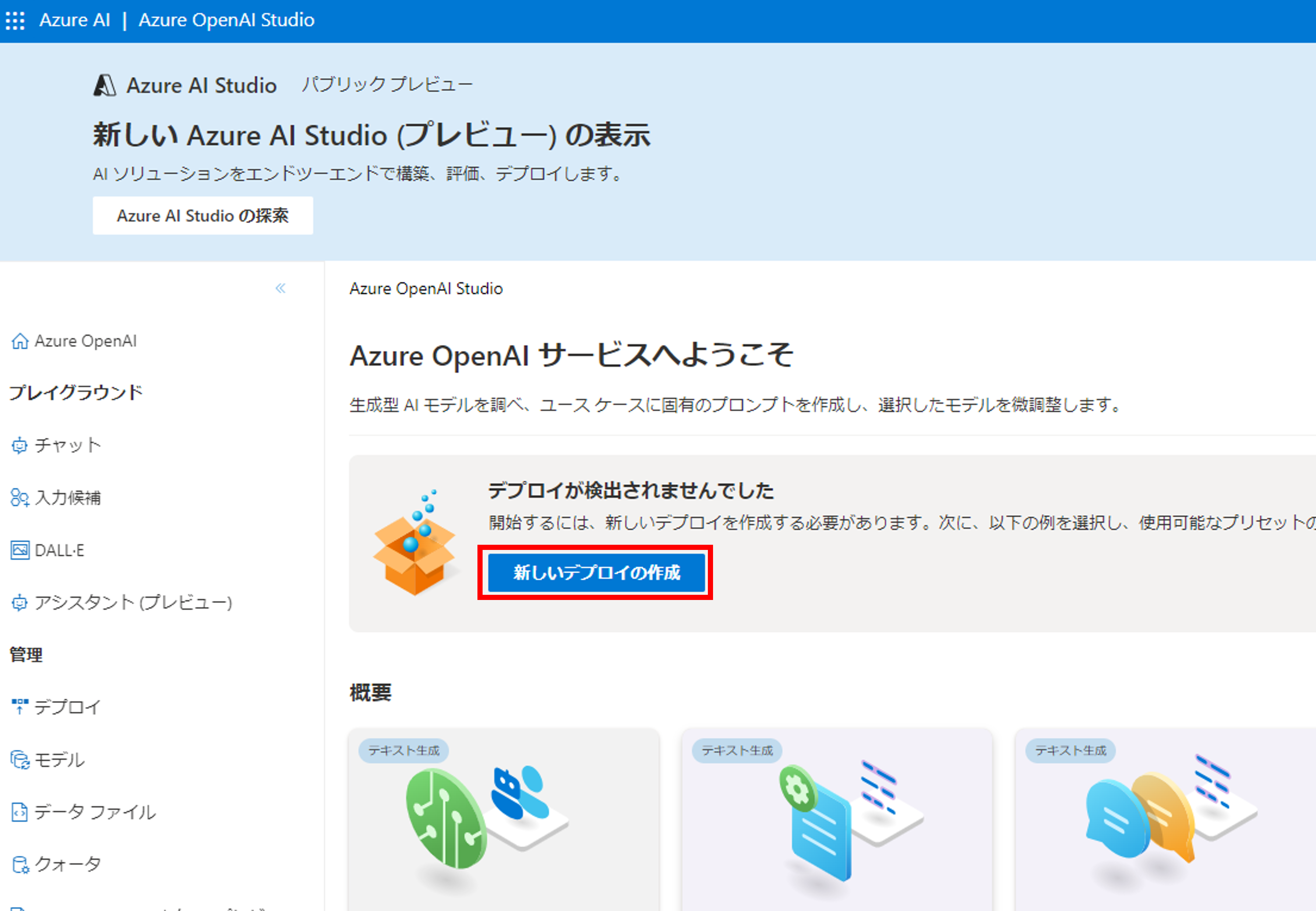
- 「+新しいデプロイの作成」を選択します
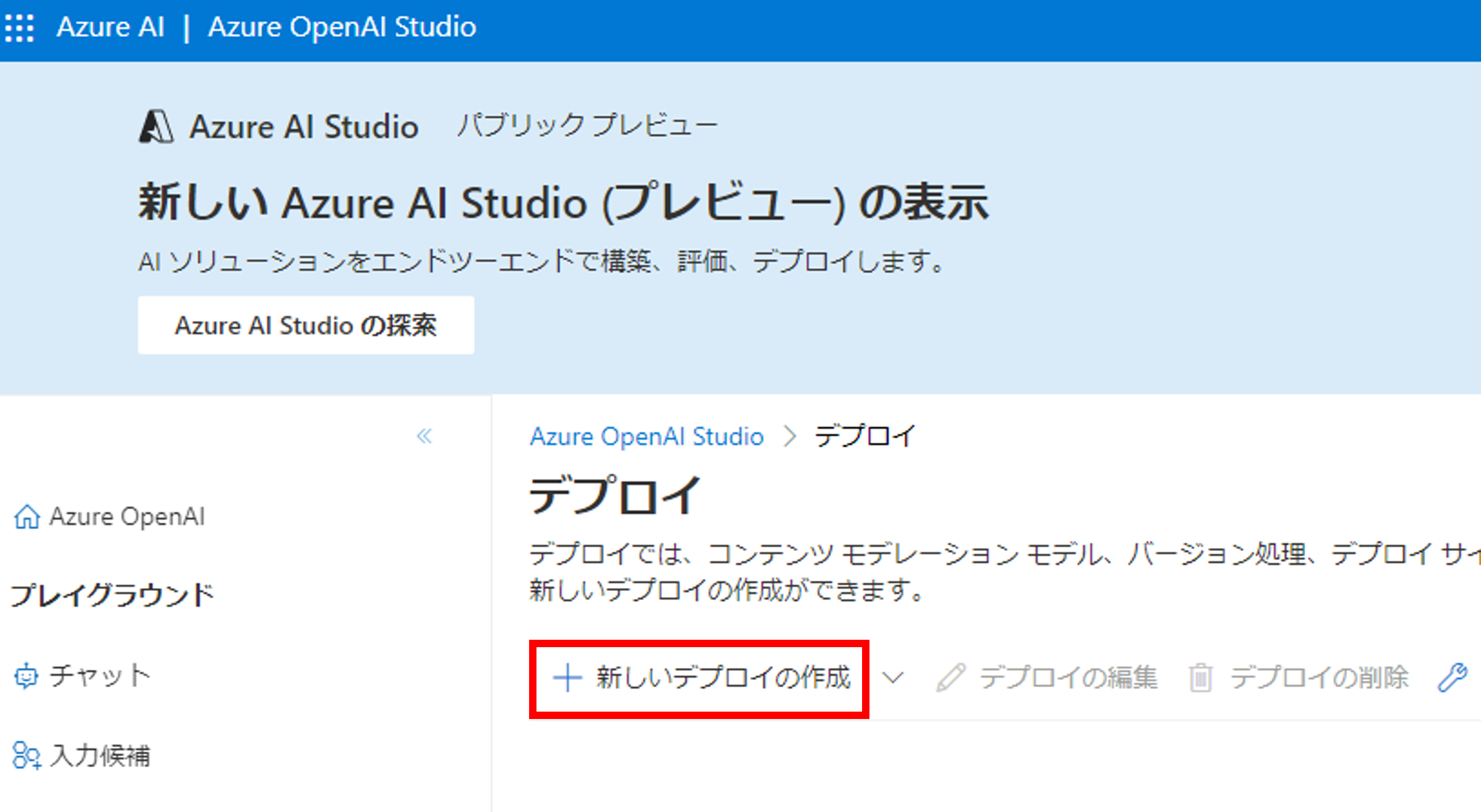
- モデル情報を入力し、作成を選択します
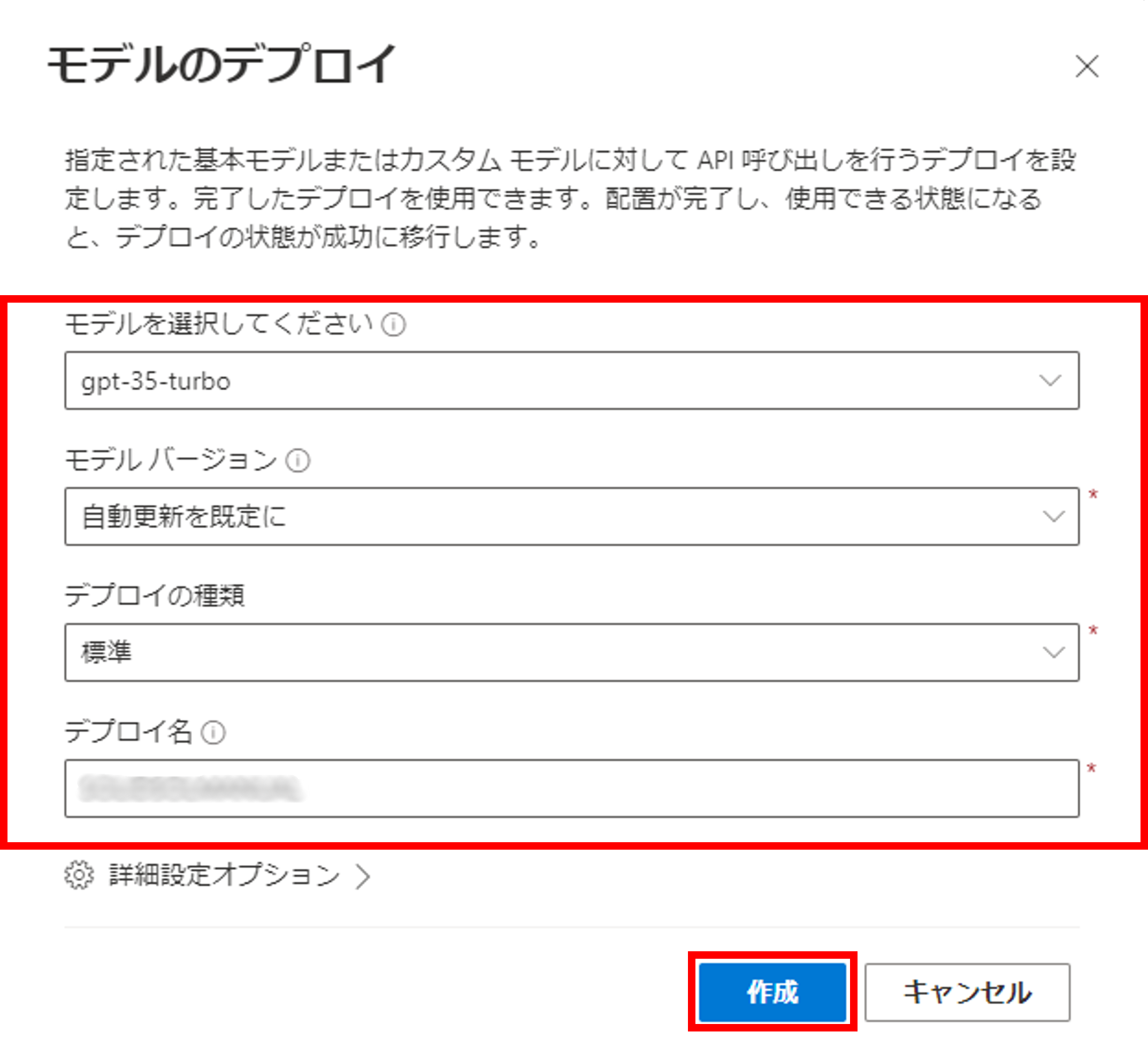
- 作成されたモデルが表示されるので確認します
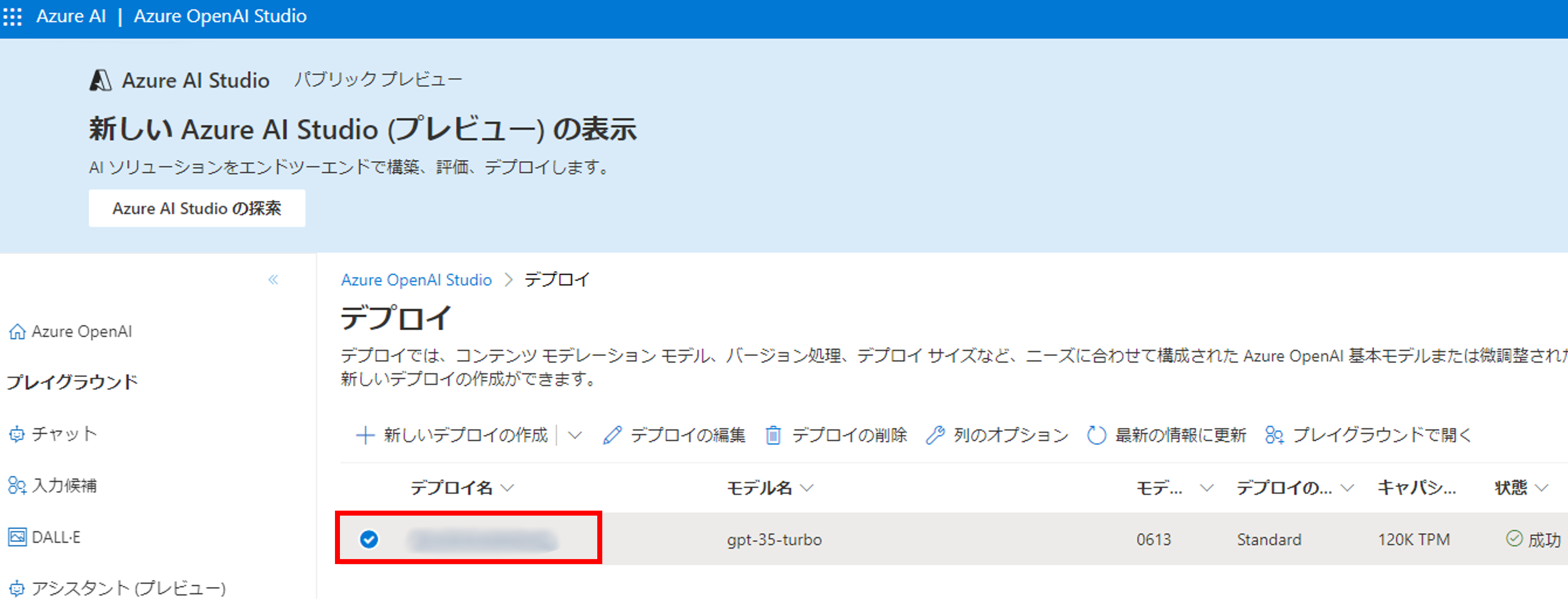
- リソース管理に戻り「キーとエンドポイント」を選択することでAPIキーとエンドポイントが表示されます
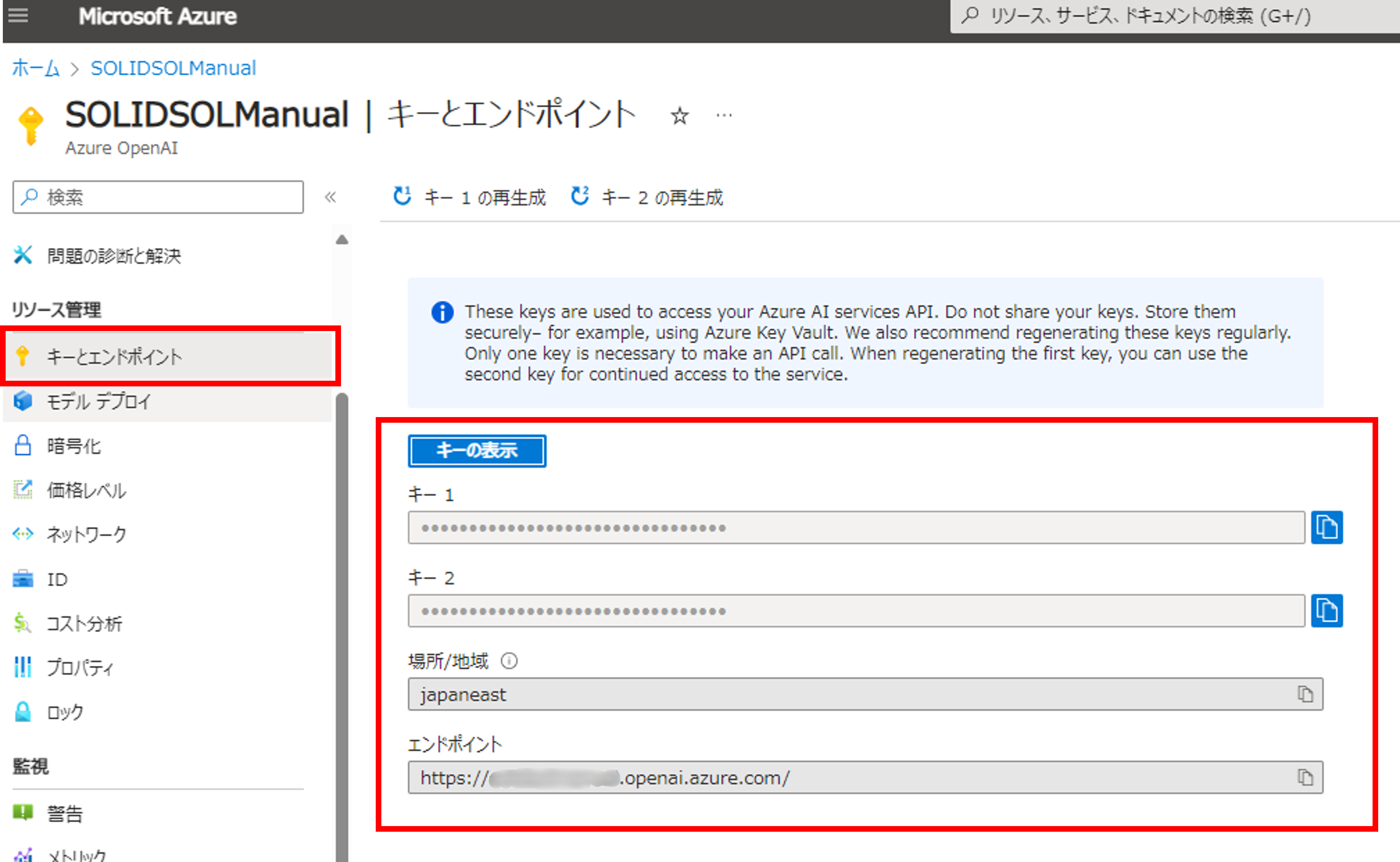
以上でAzure OpenAI API キーの取得は完了です。
続いてAll Gather CRM へAzure OpenAI APIキーを設定します。
設定手順はこちら